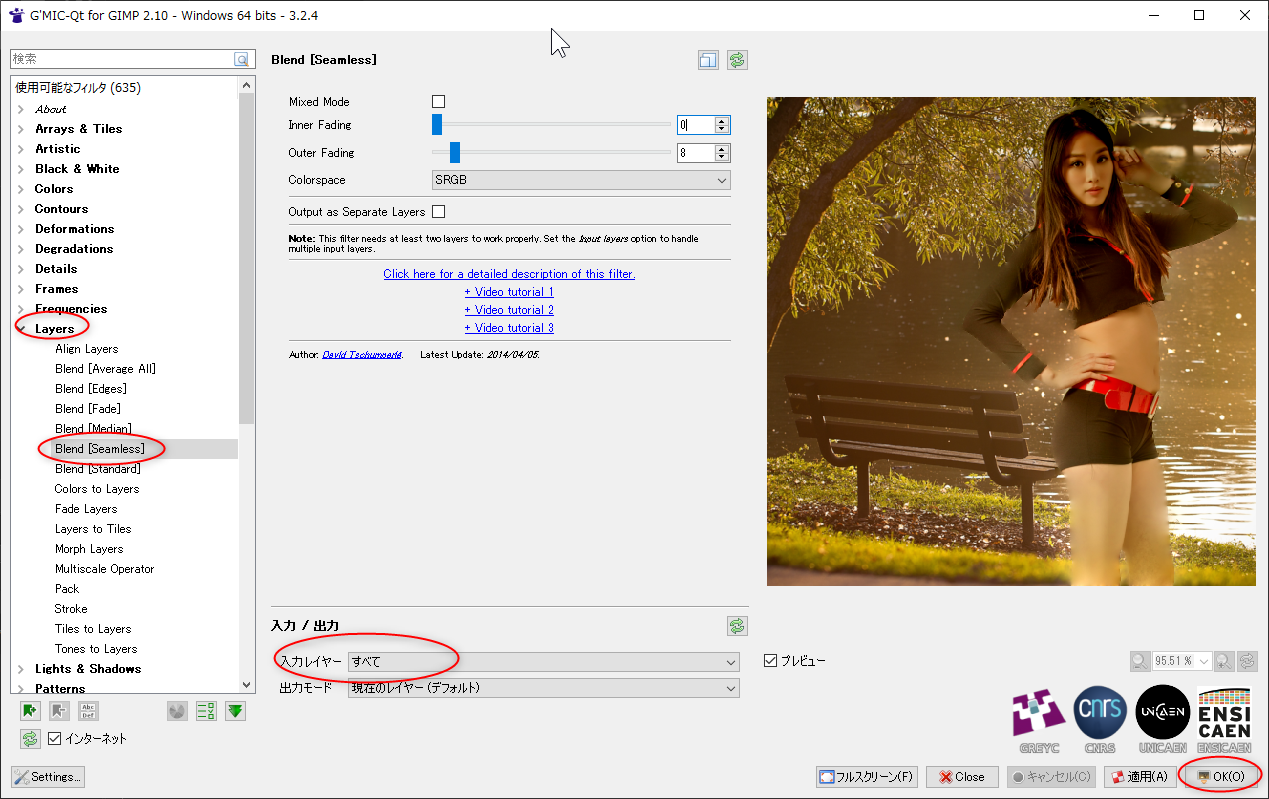2023/04/30(日) [n年前の日記]
#2 [gimp] GIMP + G'MICでレイヤー合成を自然な感じにしたい
GIMP 2.10.34 Portable + G'MICプラグイン 3.2.4 64bit を使って、レイヤー合成の見た目を自然な感じにしたい。Layers - Blend [Seamless] が結構使えそうなので調べてみた。OSはWindows10 x64 22H2。
どういうことができるかと言うと…。レイヤーの色調を下のレイヤーと合うように自動で補正して、更に、レイヤーの周辺が下のレイヤーと馴染むようにぼかして(?)くれる。

どういうことができるかと言うと…。レイヤーの色調を下のレイヤーと合うように自動で補正して、更に、レイヤーの周辺が下のレイヤーと馴染むようにぼかして(?)くれる。

◎ 使い方 :
下レイヤーになる画像は以下。
上に置くレイヤーは以下。
そのままレイヤー合成、というかレイヤーを重ねると、以下のような見た目になる。なかなかの雑コラ感。
フィルタ → G'MIC-Qt... を選んで、Layers → Blend [Seamless] を選ぶ。
ちなみに、「入力レイヤー」は「すべて」、もしくは、「アクティブなレイヤーとその下のレイヤー」を選ぶこと。
以下のような感じになった。
そのままレイヤーを重ねるよりは随分とマシになった。でも、相変わらず雑コラ感は残ってるなと…。
周りから内部に向かってぼかしていくせいか、足のあたりが半透明になって、ちょっと幽霊っぽくなってしまった…。作例としてはちょっと、いや、全く適切ではなかったかも。
以下の作例のほうが参考になりそう。
_Face Transfer using the G'MIC plug-in for GIMP - YouTube
_Video tutorial for using filter 'G'MIC / Layers / Blend [seamless]' - YouTube
上に置くレイヤーは以下。
そのままレイヤー合成、というかレイヤーを重ねると、以下のような見た目になる。なかなかの雑コラ感。
フィルタ → G'MIC-Qt... を選んで、Layers → Blend [Seamless] を選ぶ。
ちなみに、「入力レイヤー」は「すべて」、もしくは、「アクティブなレイヤーとその下のレイヤー」を選ぶこと。
以下のような感じになった。
そのままレイヤーを重ねるよりは随分とマシになった。でも、相変わらず雑コラ感は残ってるなと…。
周りから内部に向かってぼかしていくせいか、足のあたりが半透明になって、ちょっと幽霊っぽくなってしまった…。作例としてはちょっと、いや、全く適切ではなかったかも。
以下の作例のほうが参考になりそう。
_Face Transfer using the G'MIC plug-in for GIMP - YouTube
_Video tutorial for using filter 'G'MIC / Layers / Blend [seamless]' - YouTube
[ ツッコむ ]
以上です。